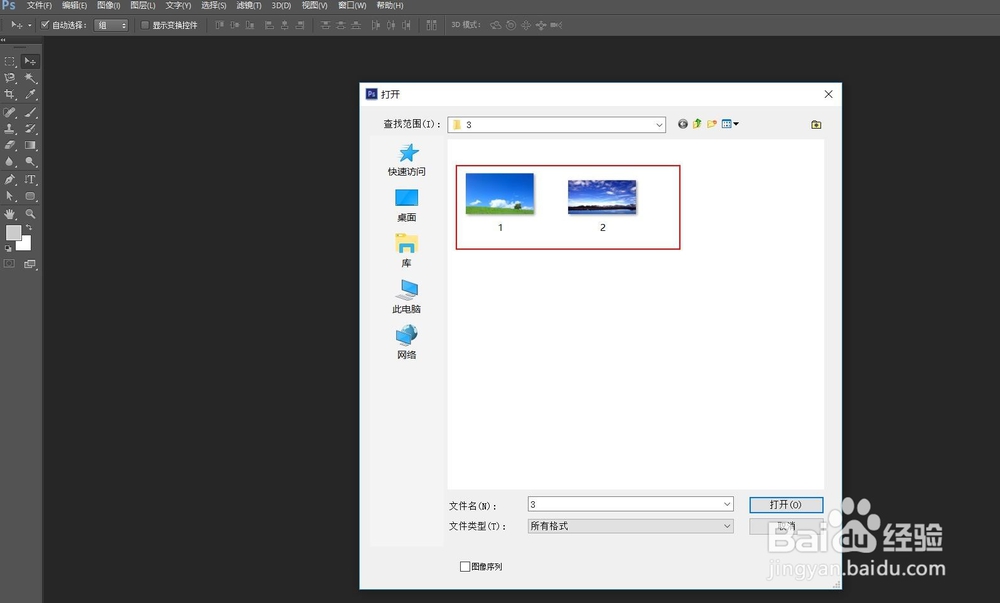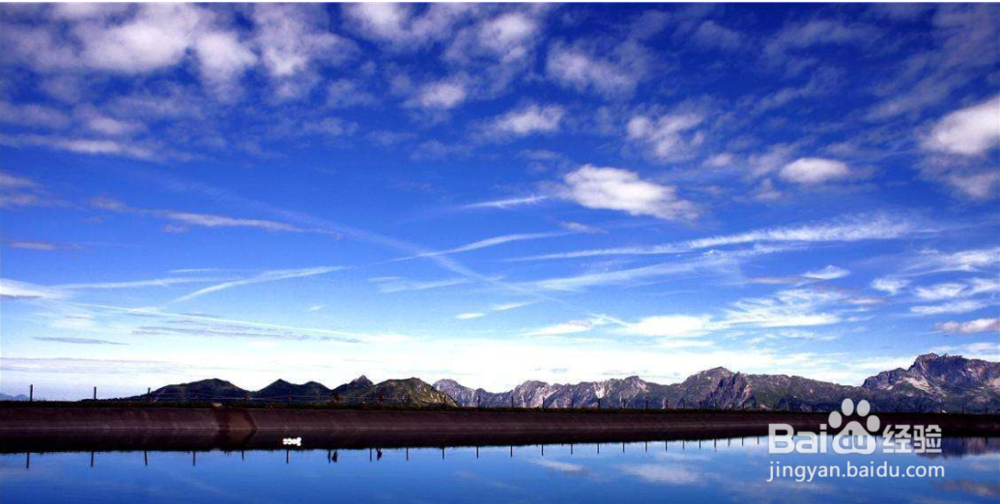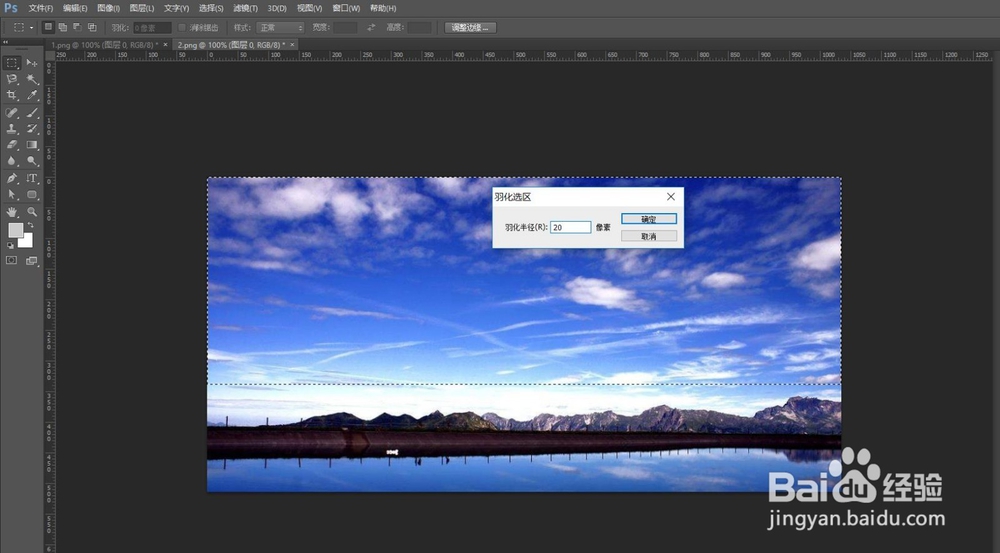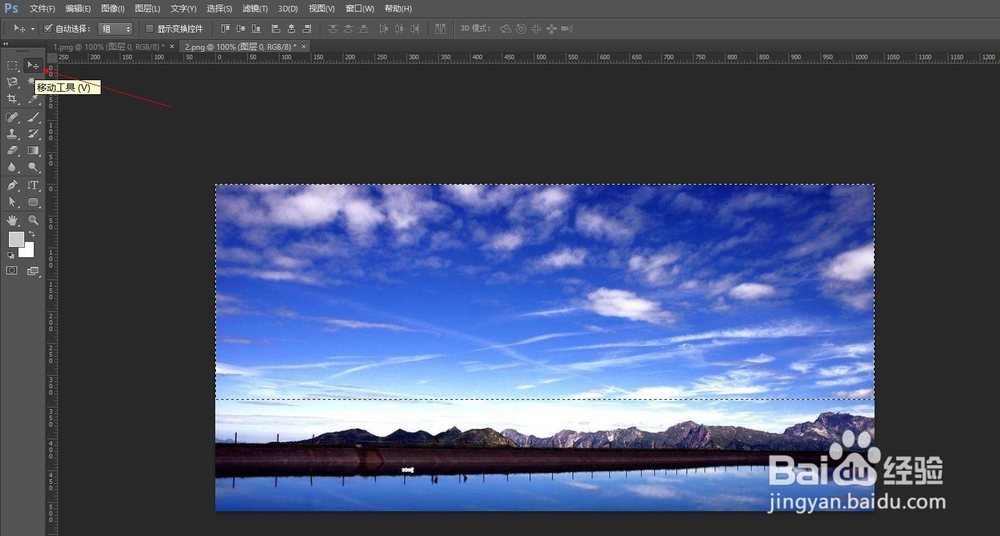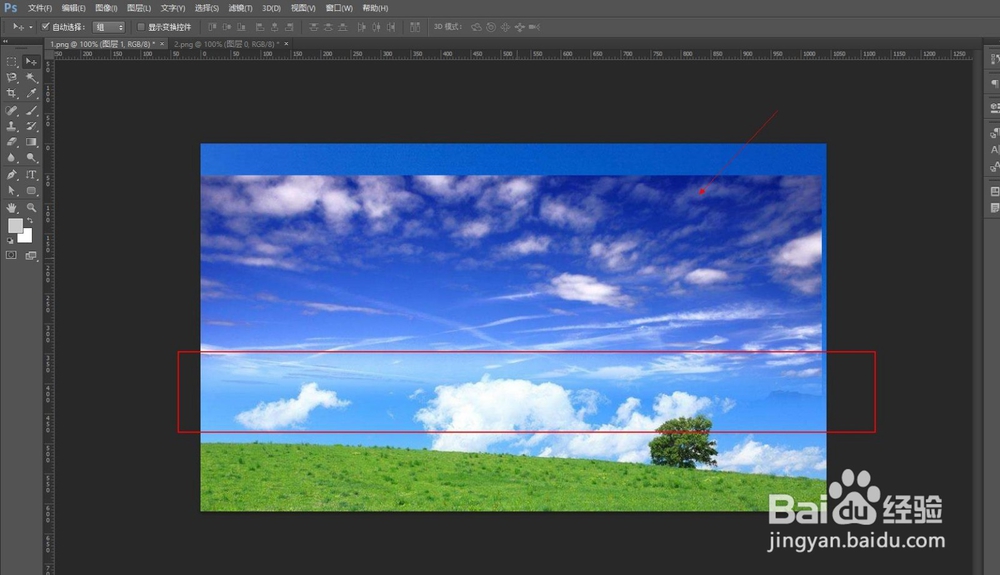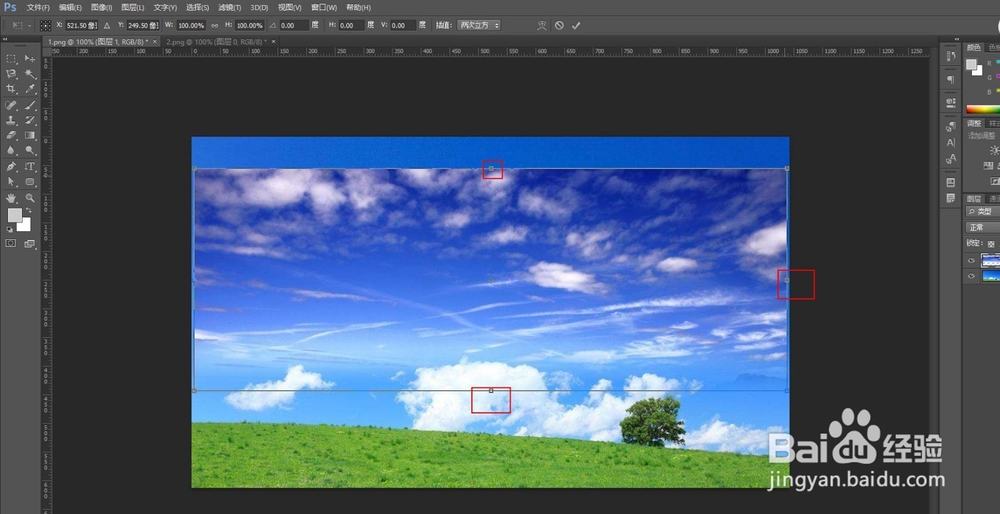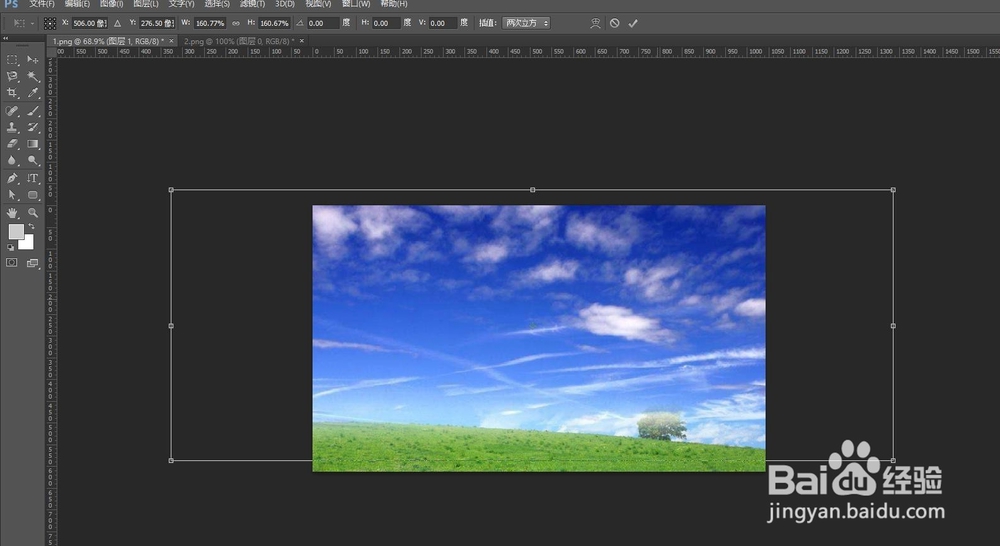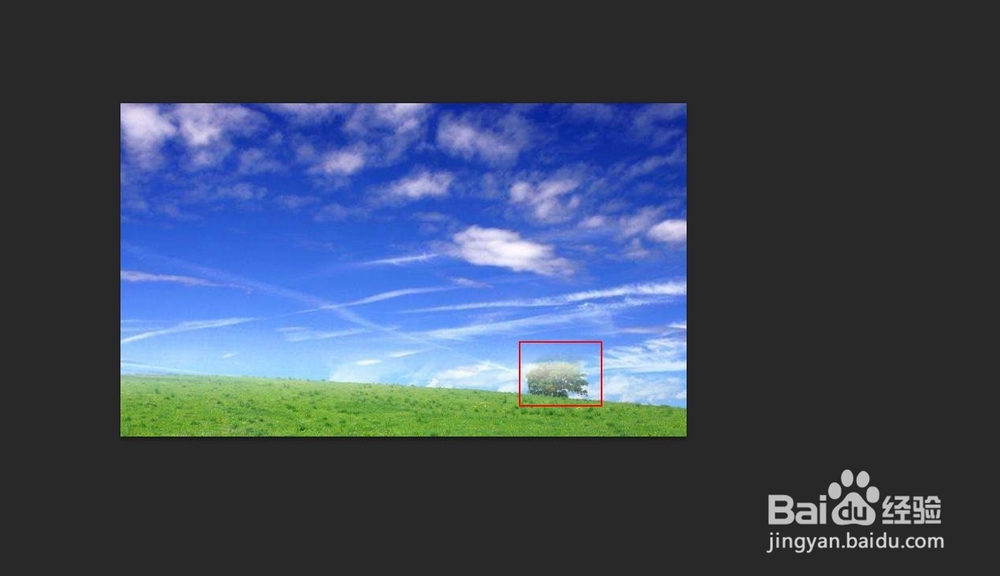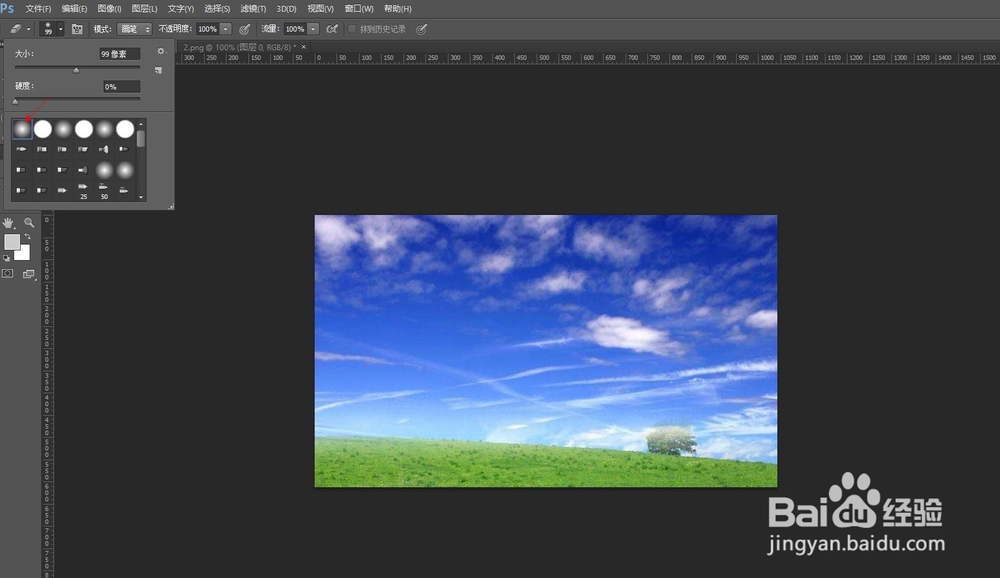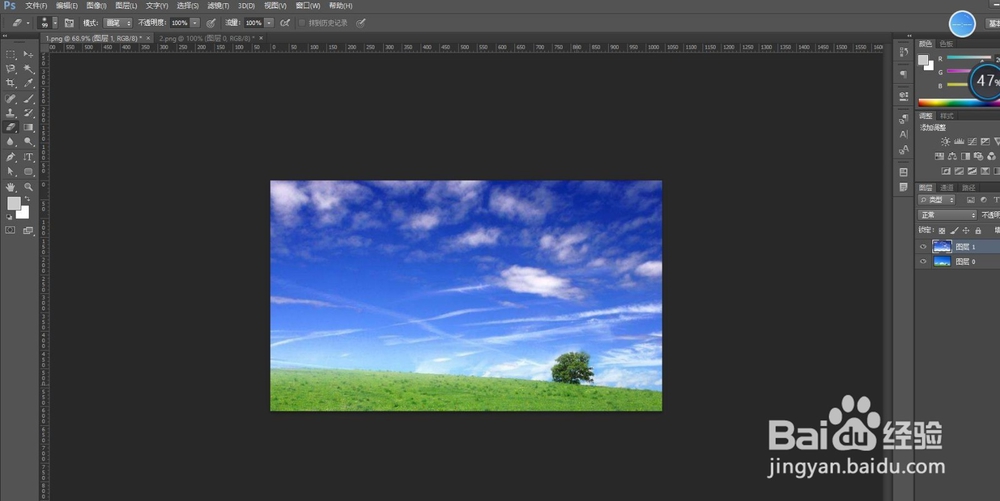ps中更换背景
1、这边以天空背景更换为例第一步,在PS中打开你需要的2张图,文件--打开或者快捷键Ctrl+O,打开文件
2、这边需要把1图的天空阌毡驰璨更换成2图的天空第二步,打开图2,选择工具栏中的矩形选框工具,将需要更换的部分框在同个选区内,为了让图片过度的更自然,这边需要进行羽化操作,右键,选择羽化功能,并填写一定的数值
3、第三步,将工具选择移动工具
4、第四步,将鼠标放置在选区内,摁住,将选区图层移动到图1中,你会注意到红框中羽化过的痕迹
5、第五步,选区图层拉过来后,会遇到图层大小不符的情况,这时候需要进行图层同比例变大变小的操作,快捷键Ctrl+T,是图层变成下图示例
6、第六步,同时摁住Ctrl和Shift键,然后鼠标放置在角的部位,同比例将图片变大,完后,双击确定
7、第七步,如果碰到原图里面的物品被覆盖住,可以用橡皮擦工具,进行擦拭
8、第八步,这边注意,需要选择有羽化边缘作用的橡皮,是的图像能更加自然,效果图如下
声明:本网站引用、摘录或转载内容仅供网站访问者交流或参考,不代表本站立场,如存在版权或非法内容,请联系站长删除,联系邮箱:site.kefu@qq.com。